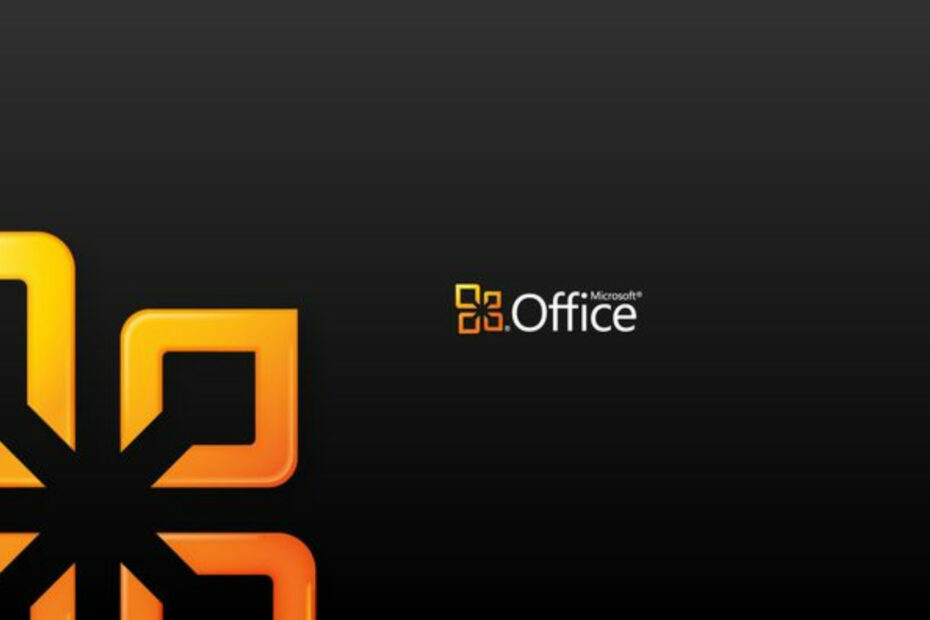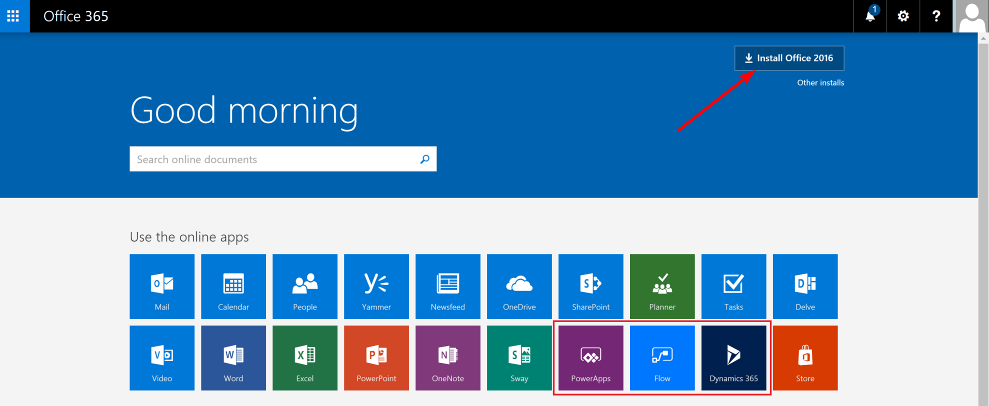Soluzioni esperte per far funzionare le tue app di Office
- Il codice di errore 80090034 impedisce agli utenti di configurare Microsoft Office e di accedere a causa di problemi con il TPM.
- L'errore appare quando i file di sistema corrotti sono corrotti o un programma di terze parti sta bloccando il tentativo.
- Per sistemare le cose, disabilita il firewall e la VPN, cambia le impostazioni dell'account o modifica il registro, tra le altre soluzioni.
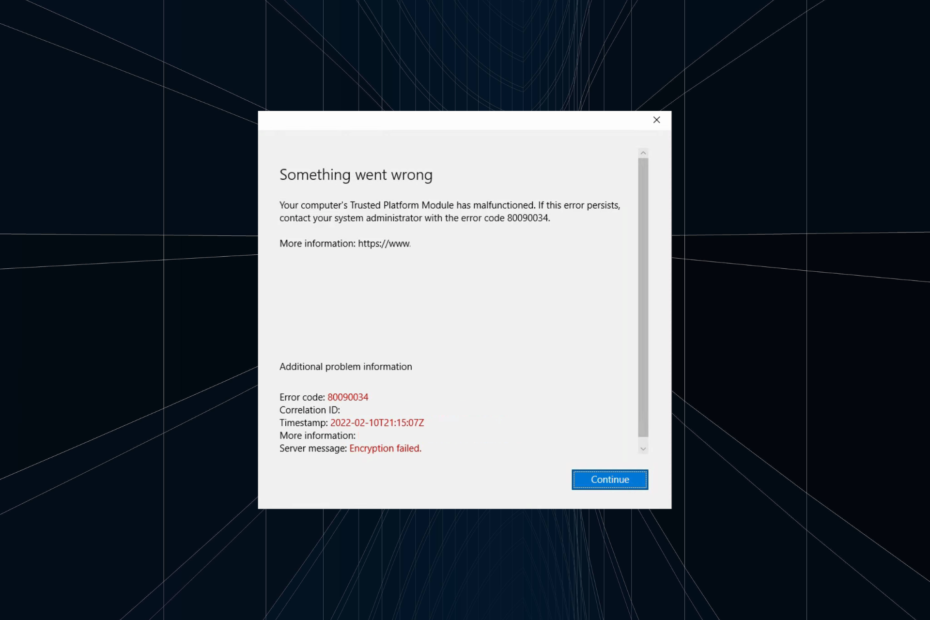
XINSTALLARE CLICCANDO SUL FILE DI DOWNLOAD
- Scarica e installa Fortect sul tuo computer.
- Avvia lo strumento e Avvia la scansione
- Fare clic con il tasto destro su Riparazionee risolverlo in pochi minuti.
- 0 i lettori hanno già scaricato Fortect finora questo mese
TPM o Trusted Platform Module, è un microcontrollore dedicato per migliorare la sicurezza del PC. È anche uno dei requisiti minimi di sistema per Windows 11. Ma il TPM attiva una serie di problemi e codici di errore 80090034 con le applicazioni di Office è comune.
Il messaggio recita, Qualcosa è andato storto. Il Trusted Platform Module del tuo computer non funziona correttamente. Se l'errore persiste, contattare l'amministratore di sistema con il codice di errore 80090034, E Crittografia fallita elencati accanto a Messaggio del server. Continua a leggere per scoprire come tutto sul problema!
Qual è il codice di errore 80090034 in Microsoft?
Errore TPM di configurazione dell'account di Office 365 80090034 appare quando gli utenti provano ad attivare la suite e ad accedere. Ciò accade a causa di un guasto da parte del TPM, ma non è così complesso come molti immaginano.
Ecco alcuni motivi per cui il TPM ha un errore di malfunzionamento 80090034:
- File di sistema corrotti: Un motivo comune alla base di tali problemi è file di sistema corrotti, che influiscono sul funzionamento di base di Windows.
- Problemi con il TPM: Quando ottieni il TPM ha un errore di malfunzionamento in Microsoft Office, potrebbe essere colpa dei problemi con le impostazioni configurate.
- Problemi con Microsoft Office: in alcuni casi, si tratta di un problema con l'app di Office e la riparazione di solito risolve il problema.
- Applicazione di terze parti in conflitto: Per alcuni utenti, è stata un'applicazione di terze parti, generalmente un antivirus, che ha attivato il codice di errore 80090034 – Team Microsoft.
Come posso correggere il codice di errore 80090034?
Prima di andare avanti, prova prima queste soluzioni rapide:
- Installa eventuali aggiornamenti di Windows in sospeso.
- Disabilita l'antivirus di terze parti installato sul PC e verifica se l'errore è stato corretto.
- Per gli utenti con la funzione disattivata, abilitare TPM dal BIOS. Nel caso in cui sia già acceso, riattivalo.
- Disconnettersi da qualsiasi VPN o software simile che potrebbe modificare le proprietà della rete.
Se nessuno funziona, passa alle correzioni elencate di seguito.
1. Disabilita il firewall
Assicurati di riattivare Windows Firewall una volta terminata la configurazione di Microsoft Office.
- Premere finestre + S aprire Ricerca, tipo Windows Defender Firewalle fare clic sul risultato di ricerca pertinente.
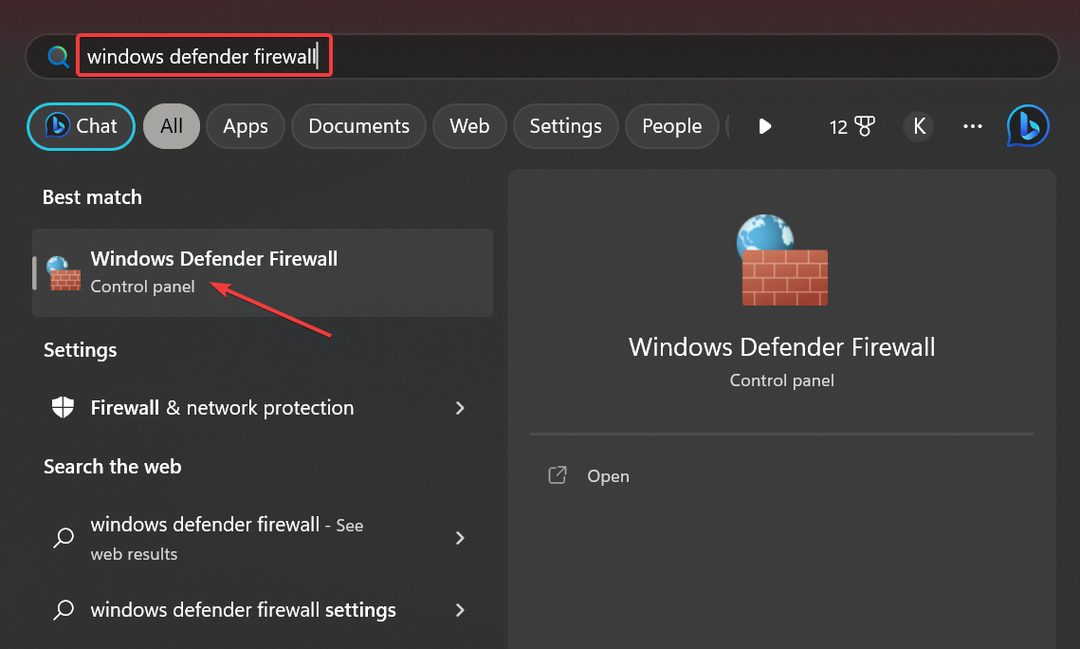
- Clicca su Attiva o disattiva Windows Defender Firewall nel riquadro di navigazione.
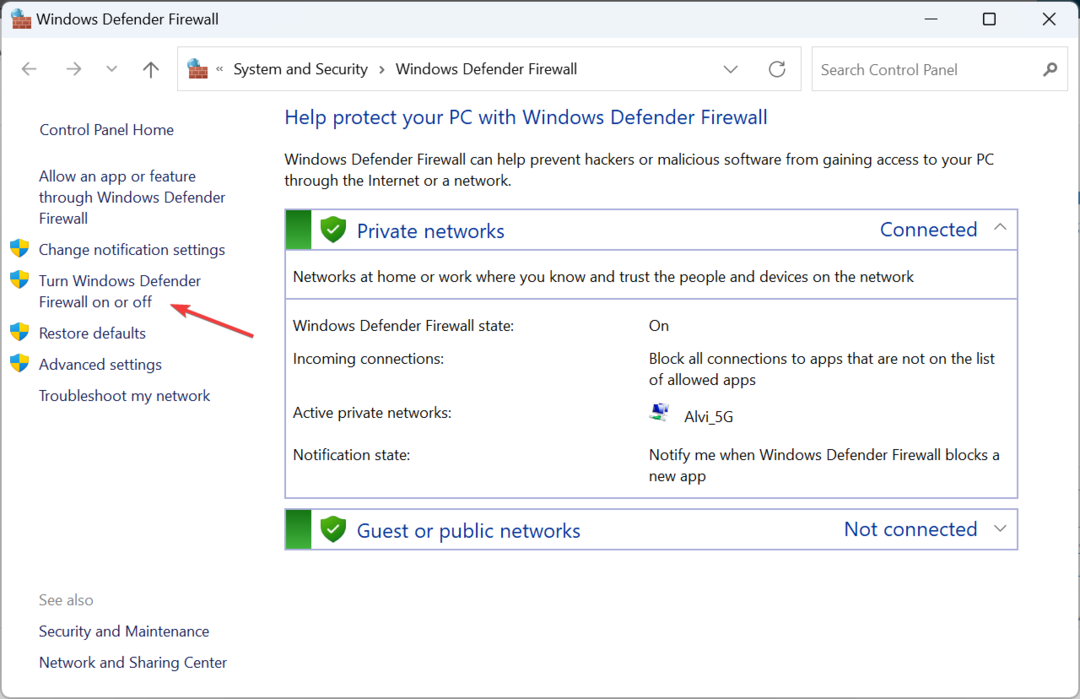
- Selezionare Disattiva Windows Defender Firewall (non consigliato) sotto entrambi Impostazioni della rete privata E Impostazioni della rete pubblica, quindi fare clic su OK per salvare le modifiche.
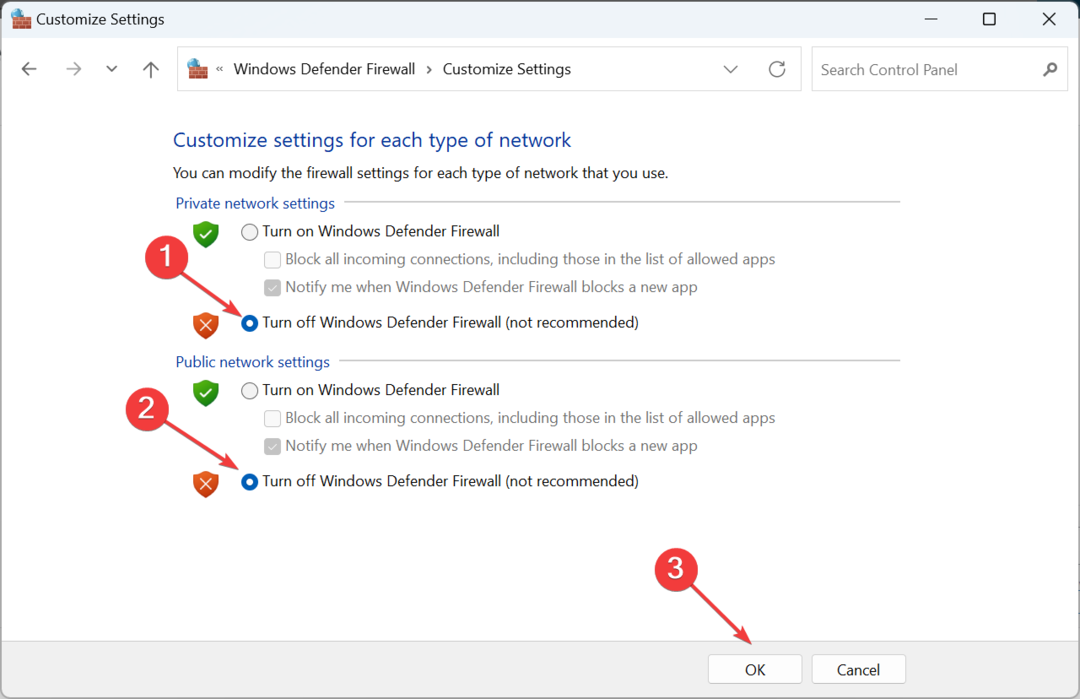
Se ti stai chiedendo come risolvere il codice di errore 80090034, l'approccio principale dovrebbe essere quello di disabilitare Windows Firewall o anche uno di terze parti. Perché è probabile che il il firewall sta bloccando il programma.
2. Ripara i file di sistema corrotti
- Premere finestre + R aprire Correre, tipo cmd, e colpisci Ctrl + Spostare + accedere.
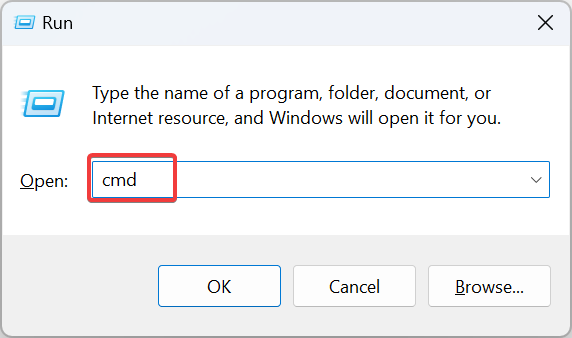
- Clic SÌ nel UAC richiesta.
- Ora, incolla i seguenti comandi singolarmente e premi accedere dopo ogni per DISM:
DISM /Online /Cleanup-Image /CheckHealthDISM /Online /Cleanup-Image /ScanHealthDISM /Online /Cleanup-Image /RestoreHealth - Quindi, esegui questo comando per il file SFC scansione:
sfc /scannow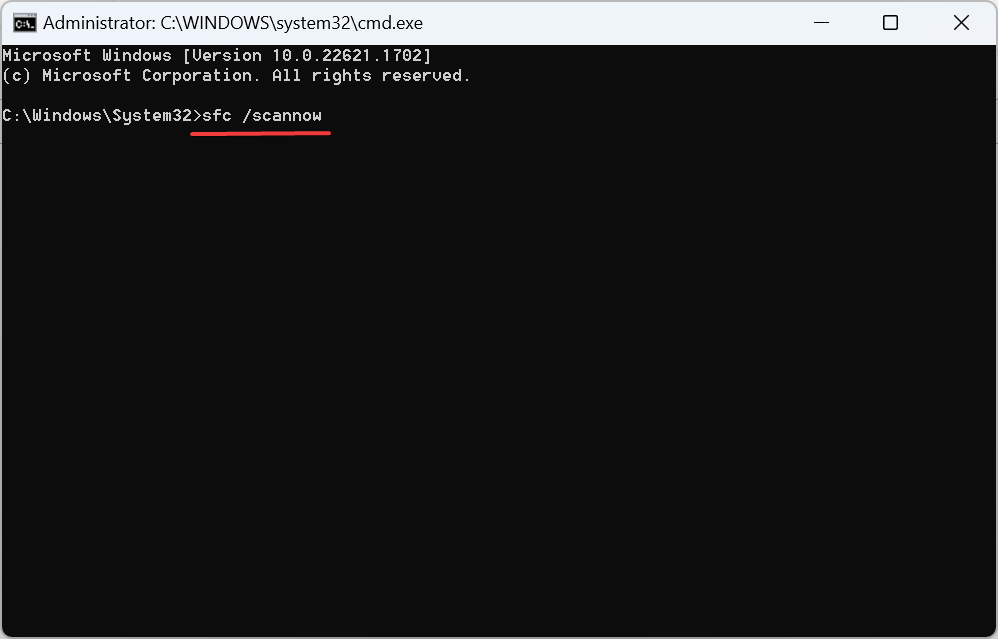
- Infine, riavvia il computer per rendere effettive le modifiche.
Per eliminare la possibilità di file di sistema corrotti codice di errore di attivazione 80090034, è imperativo che tu eseguire lo strumento DISM e scansione SFC. Nel caso in cui vengano trovati tali file, verranno sostituiti con una copia memorizzata nella cache.
Puoi anche scansionare il tuo PC in dettaglio utilizzando un'applicazione di riparazione del sistema in grado di scansionare in modo efficiente il tuo sistema operativo e prendersi cura dei file danneggiati che causano questo errore Microsoft.
⇒ Ottieni Fortect
3. Cancella le credenziali
- Premere finestre + S per aprire Ricerca, tipo Responsabile delle credenziali nel campo di testo e fare clic sul risultato.
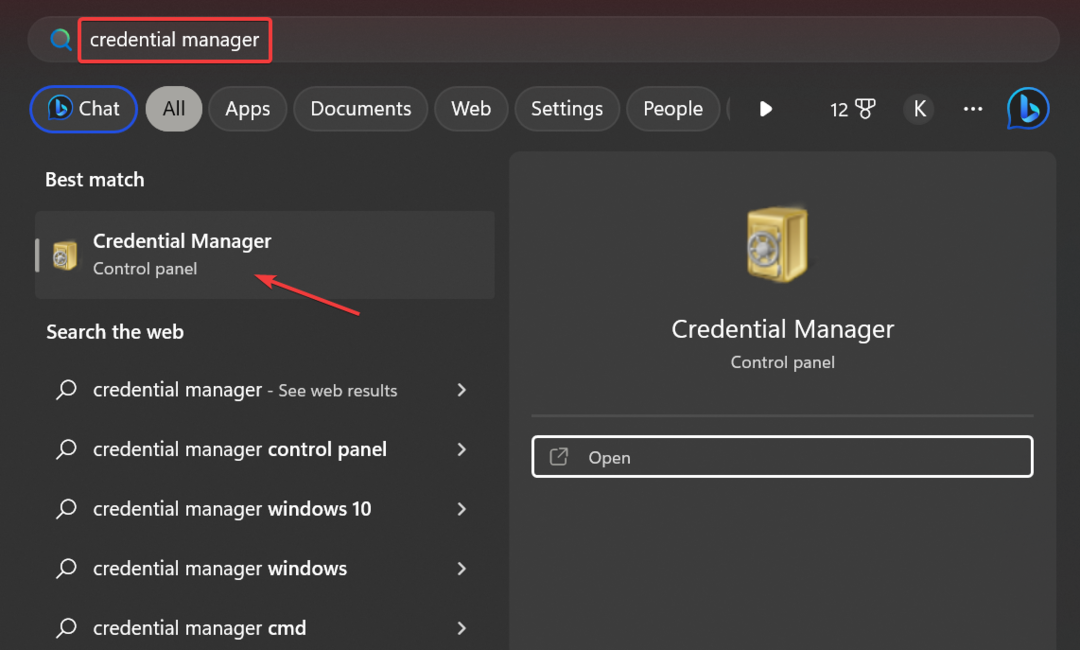
- Vai a Credenziali Windows.
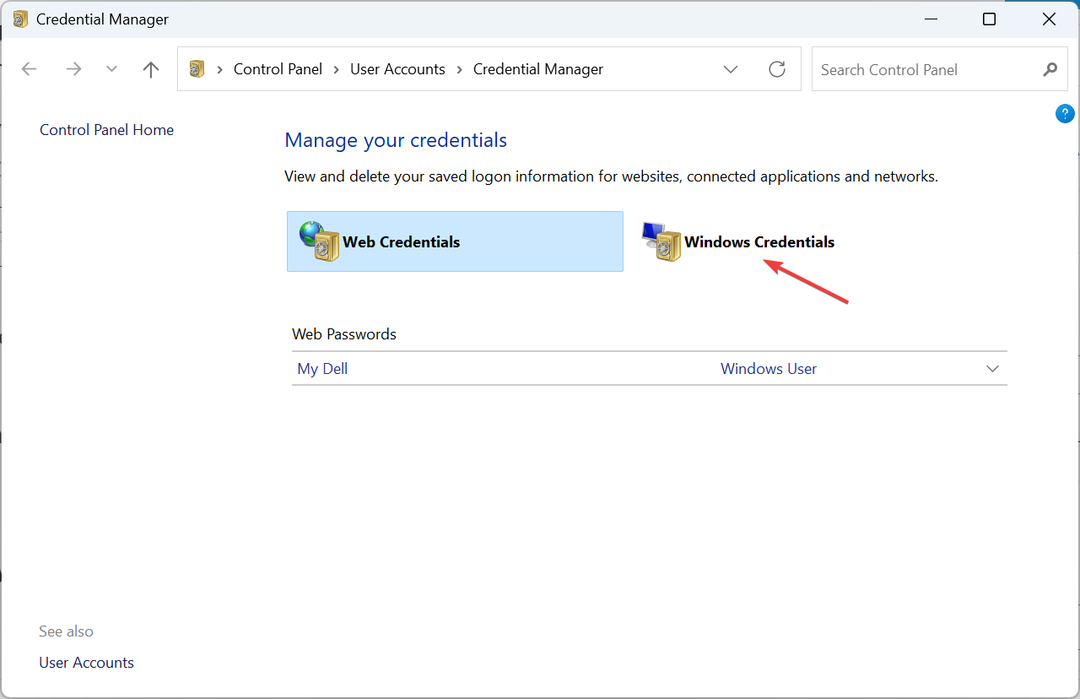
- Ora scegli il Ufficio credenziali e fare clic su Rimuovere.
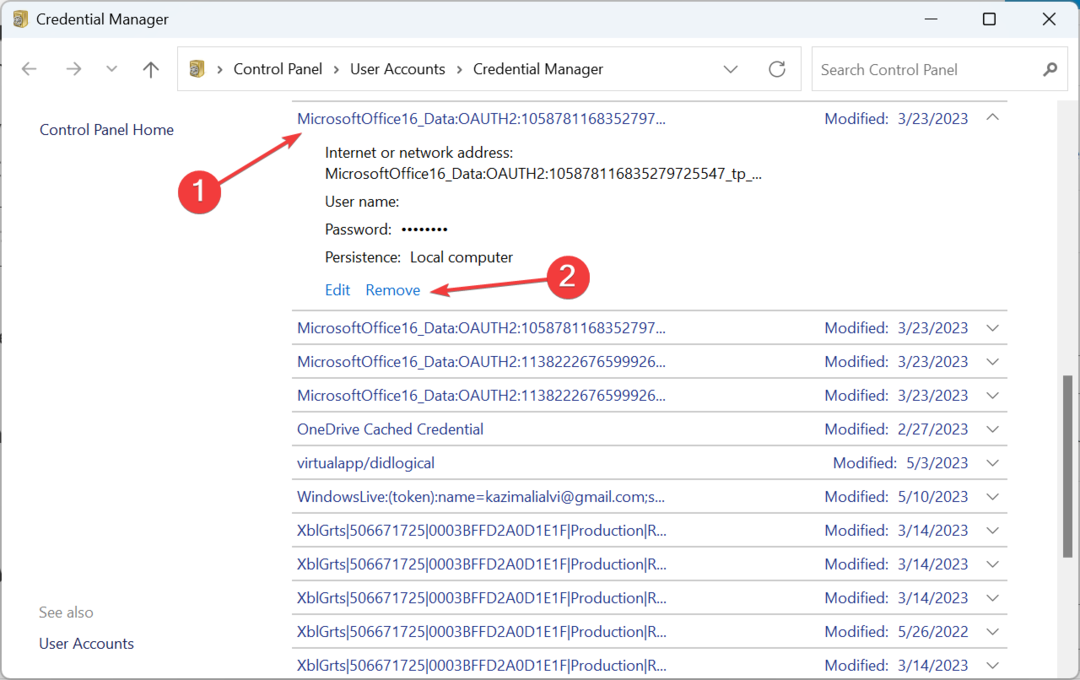
- Clic SÌ nella richiesta di conferma.
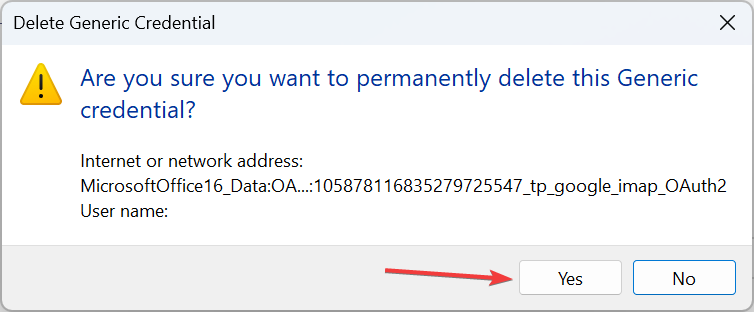
- Allo stesso modo, elimina le altre credenziali di Office elencate qui.
- Al termine, riavvia il computer, quindi controlla se puoi configurare le app di Office.
In alcuni casi, le credenziali corrotte erano responsabili del codice di errore 80090034 durante la configurazione di Office 365 e la loro cancellazione ha funzionato. Poiché non è possibile identificare quello problematico, si consiglia di cancellare tutto e riconfigurare le credenziali.
4. Modifica le impostazioni dell'account
- Premere finestre + IO aprire Impostazioni, Selezionare Conti dal riquadro di navigazione e fare clic su Accedi al lavoro o alla scuola.
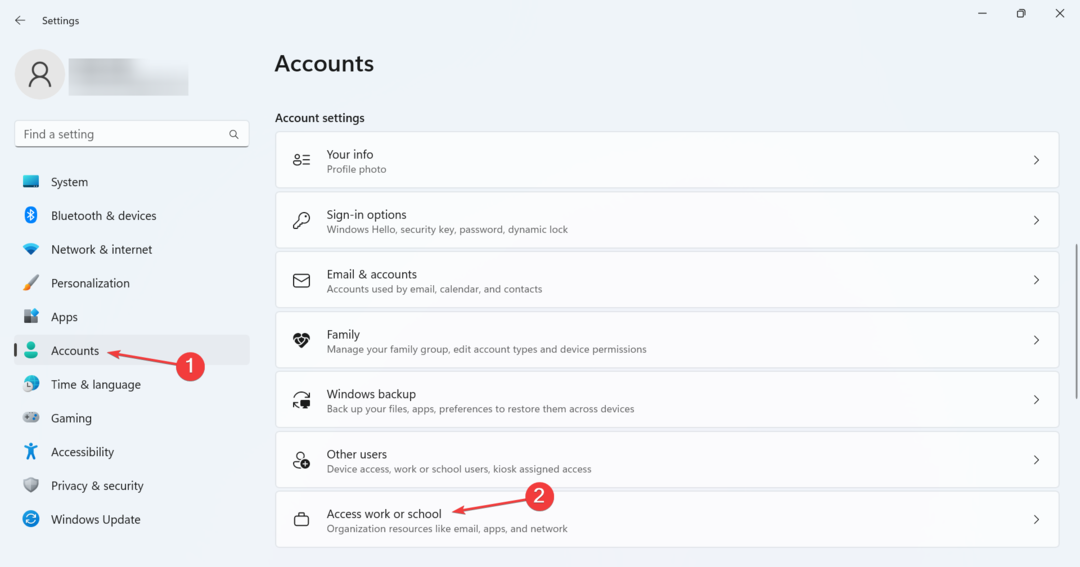
- Clicca su Disconnetti se il tuo account è collegato a un'organizzazione e conferma la modifica.
- Ora dovresti essere in grado di configurare Office o Teams.
- 80092004 Errore di Windows Update: come risolverlo
- Operazione non valida per il dispositivo 0: come risolverlo
5. Modifica il registro
- Premere finestre + R aprire Correre, tipo regedit nel campo di testo e fare clic su OK.
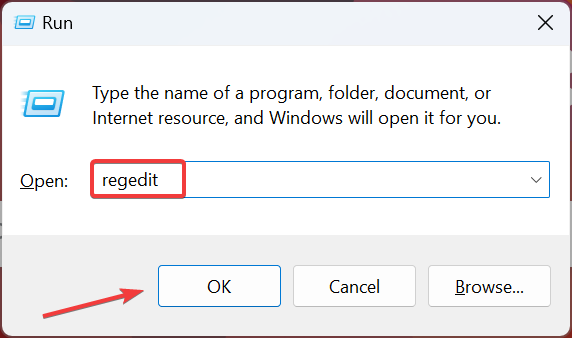
- Clic SÌ nel prompt.
- Incolla il seguente percorso nella barra degli indirizzi e premi accedere:
HKEY_LOCAL_MACHINE\Software\Microsoft\Cryptography\Protect\Providers\df9d8cd0-1501-11d1-8c7a-00c04fc297eb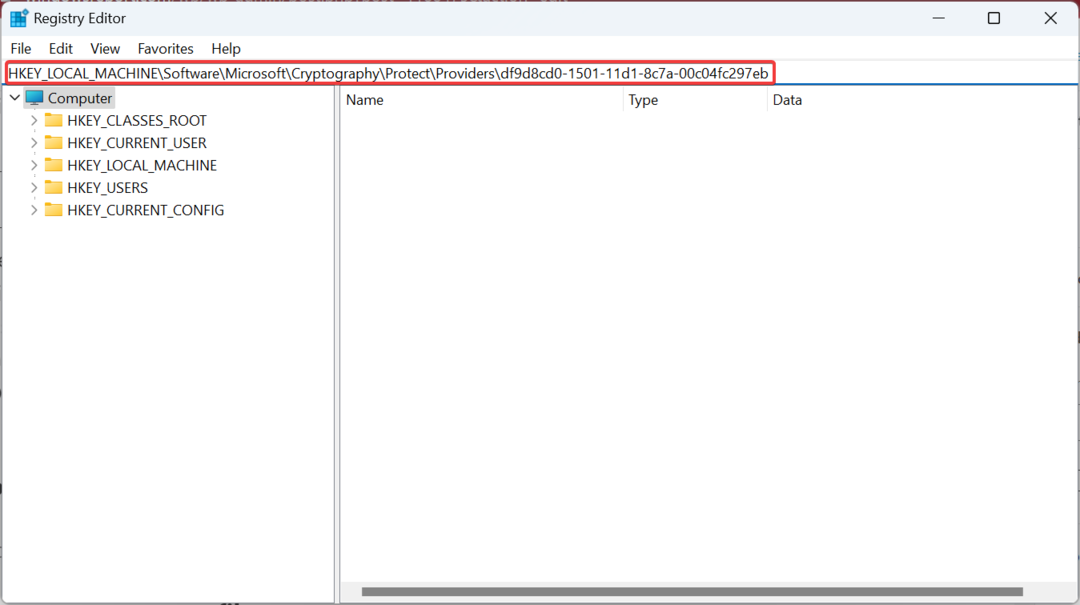
- Fare clic con il tasto destro sulla parte vuota, posizionare il cursore sopra Nuovo, Selezionare Valore DWORD (32 bit)., e chiamalo Politica di protezione.
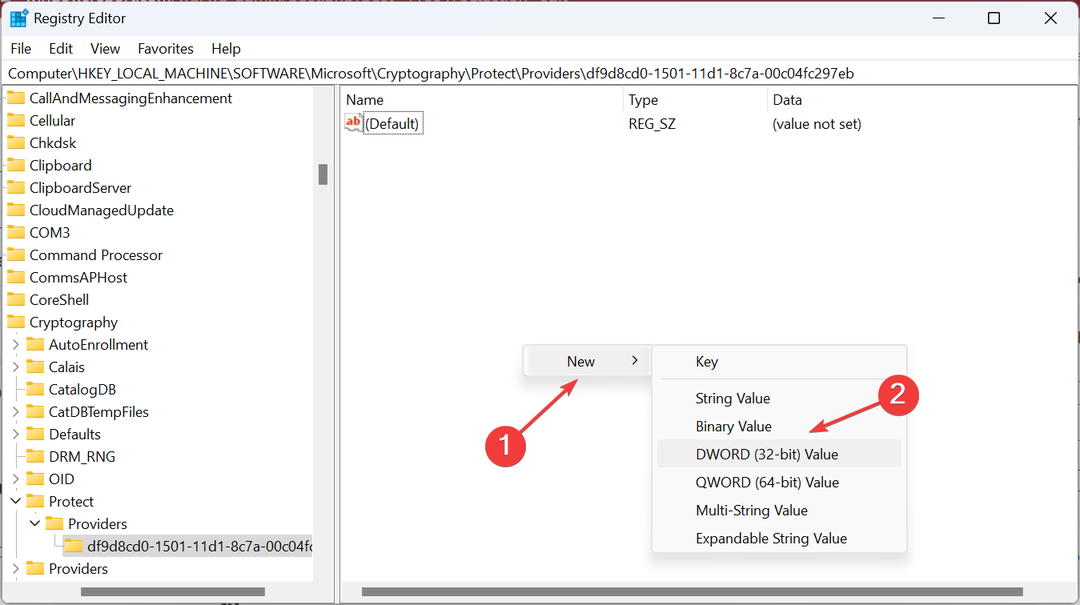
- Fare doppio clic sul DWORD appena creato.
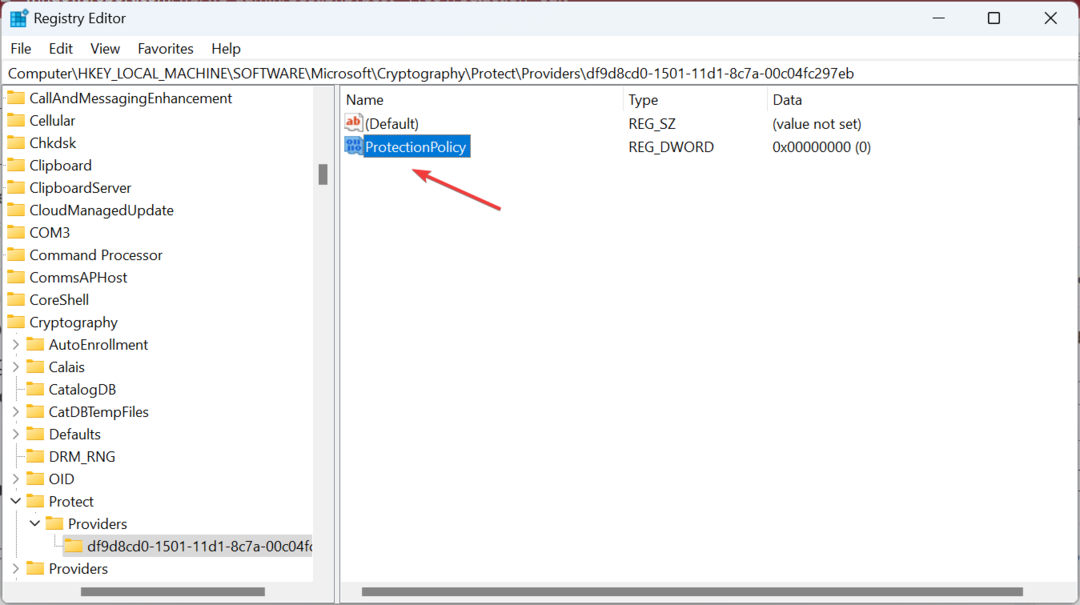
- accedere 1 Sotto Dati di valoree fare clic OK per salvare le modifiche.
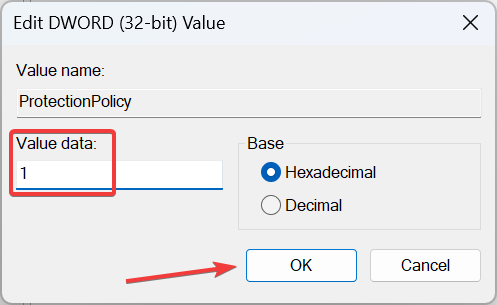
- Infine, riavvia il computer per applicare le modifiche.
- Se il problema persiste, navigare nel seguente percorso nel file Registro di sistema:
HKEY_CURRENT_USER\Software\Microsoft\Office\16.0\Common\Identity - Ora, come hai fatto in precedenza, crea un file Valore DWORD (32 bit). intitolato Abilita ADAL, e imposta il suo Dati di valore A 0.
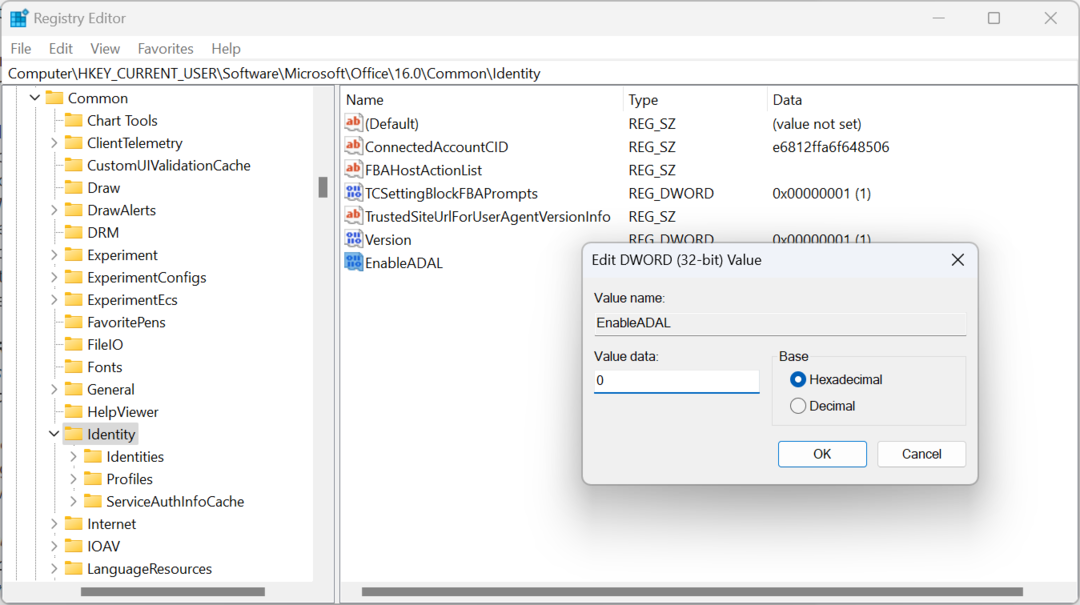
Spesso si tratta di una configurazione errata con il TPM che non può essere risolta tramite il percorso della GUI, ed è qui che la modifica del registro aiuta a eliminare il codice di errore 80090034 in Prospettiva.
6. Ripara Microsoft Office
- Premere finestre + R aprire Correre, tipo appwiz.cpl, e colpisci accedere.
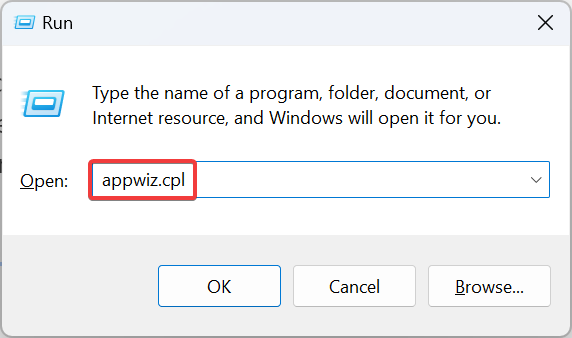
- Selezionare Microsoft 365 dall'elenco delle app installate e fare clic su Modifica.
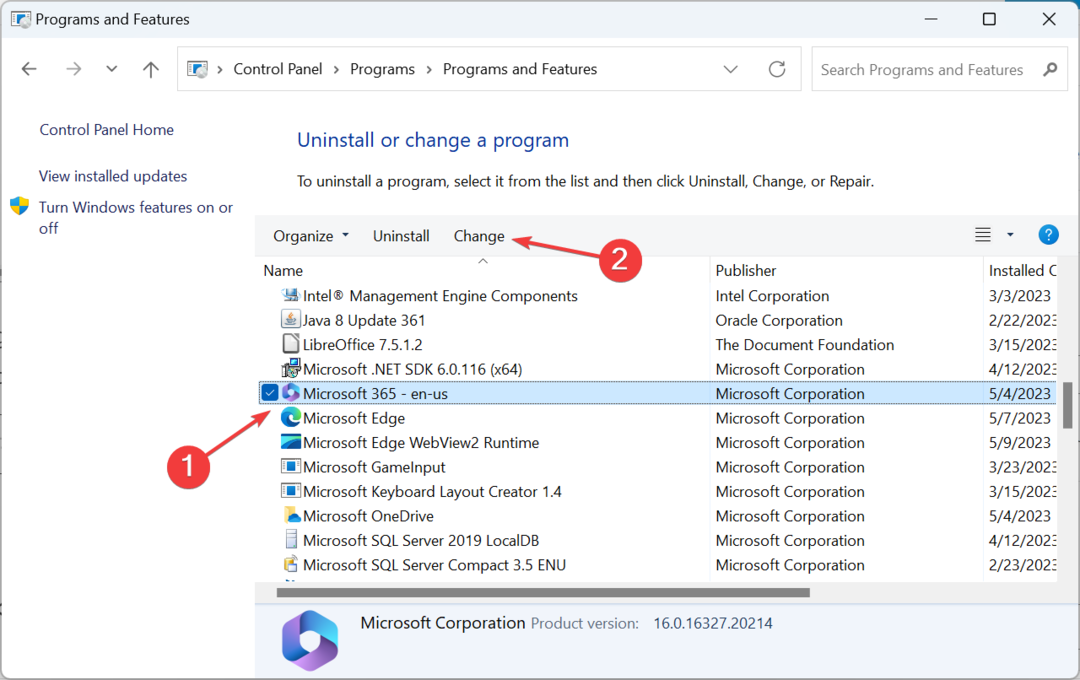
- Scegliere Riparazione in linea e clicca Riparazione procedere.
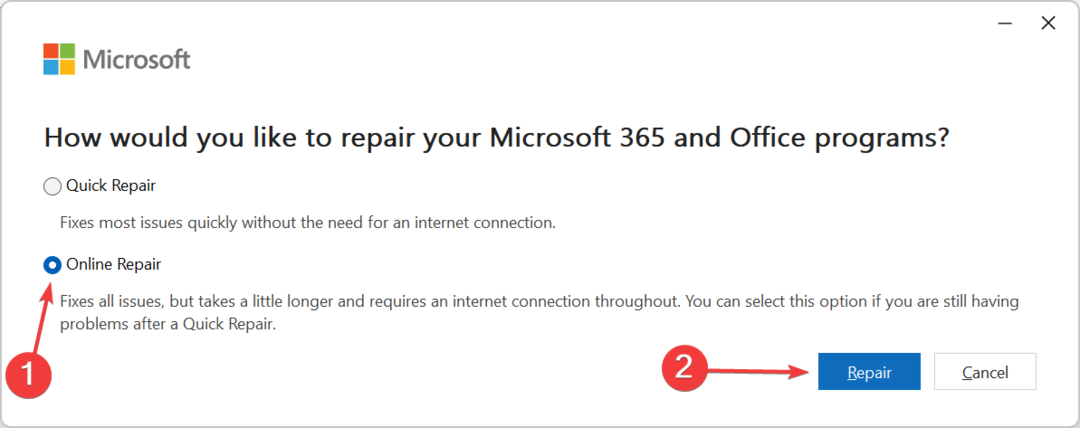
- Ancora una volta, fai clic Riparazione nella richiesta di conferma e attendere il completamento del processo.
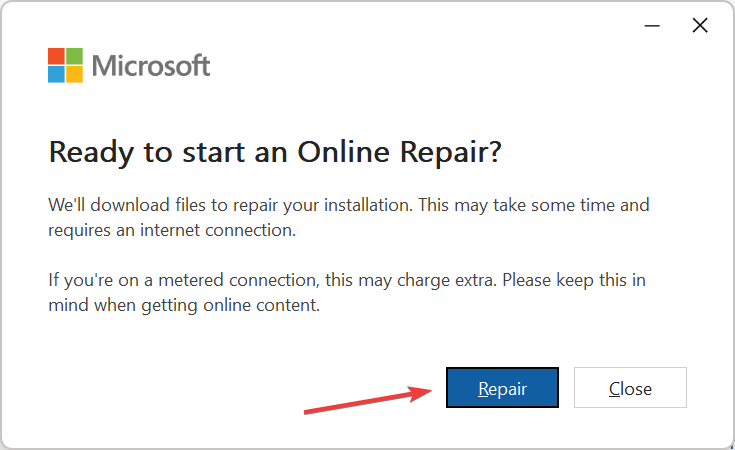
Per alcuni utenti, è stato un problema con Microsoft Office stesso che ha portato al codice di errore 80090034e ripararlo ha fatto funzionare le cose. Assicurati solo di essere connesso a Internet prima di avviare il Riparazione in linea.
7. Crea un nuovo profilo utente
- Premere finestre + R aprire Correre, tipo netplwiz nel campo di testo e fare clic su OK.
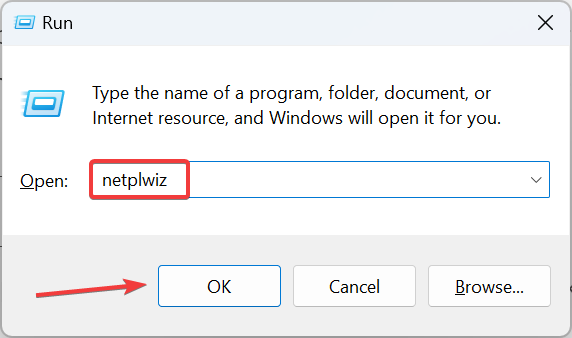
- Clicca su Aggiungere.
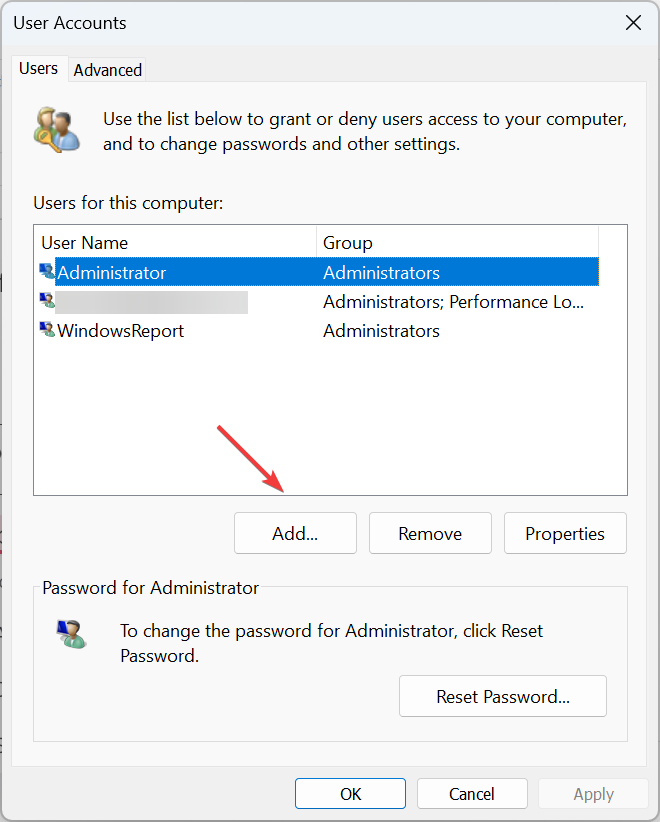
- Clic Accedi senza un account Microsoft.
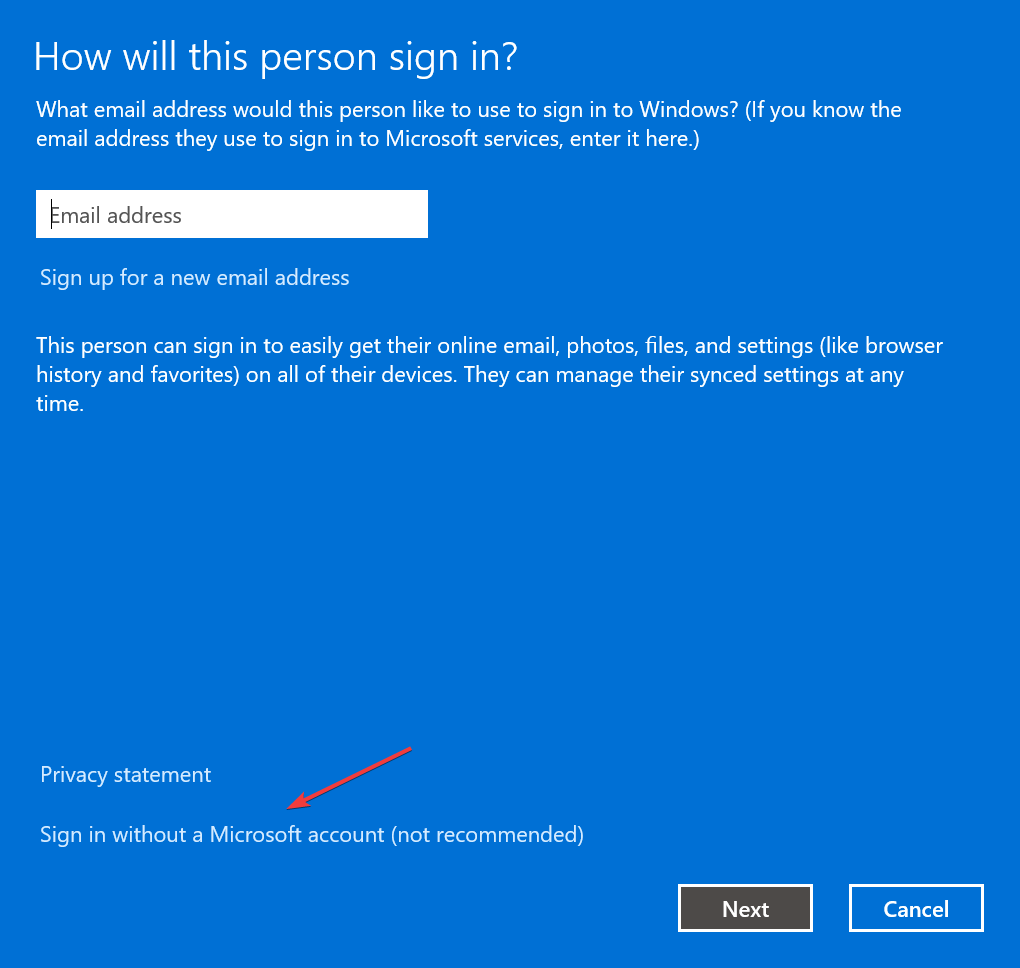
- Ora, fai clic su Conto locale.
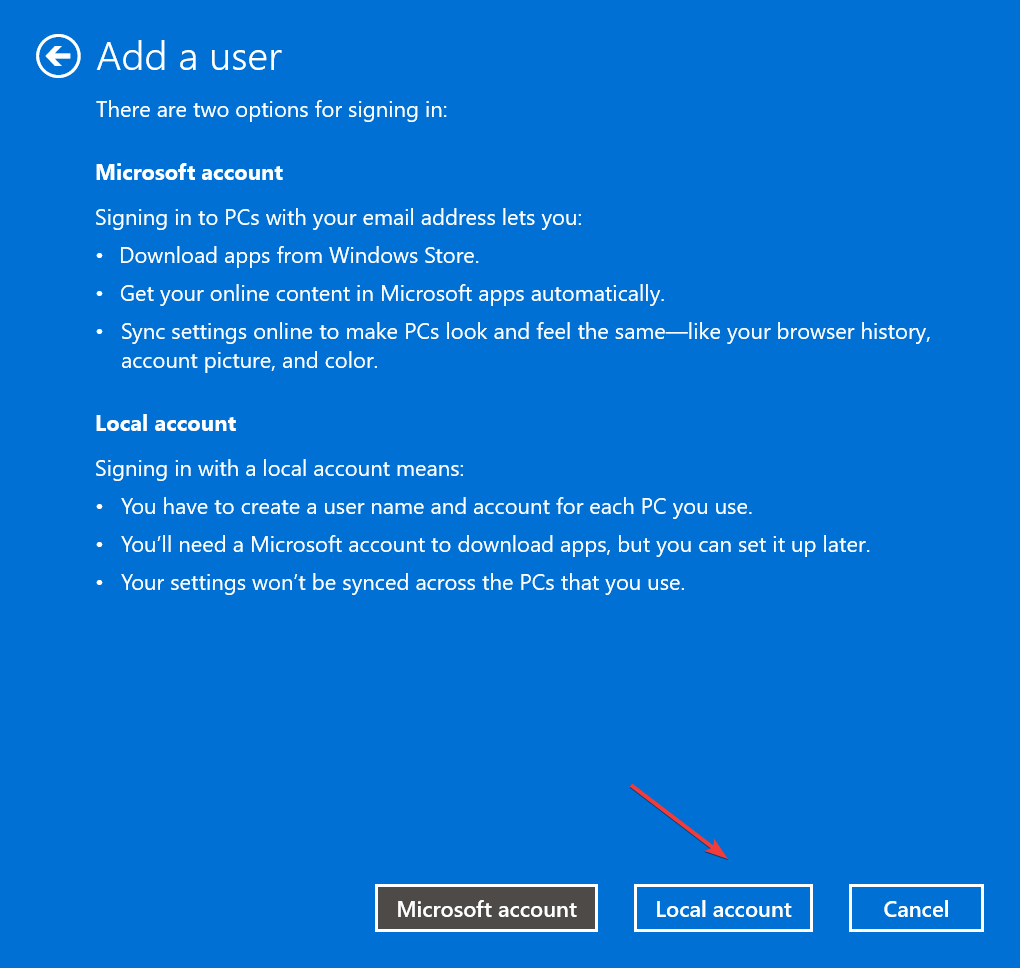
- Immettere il nome utente e la password (se richiesti), quindi fare clic su Prossimo.
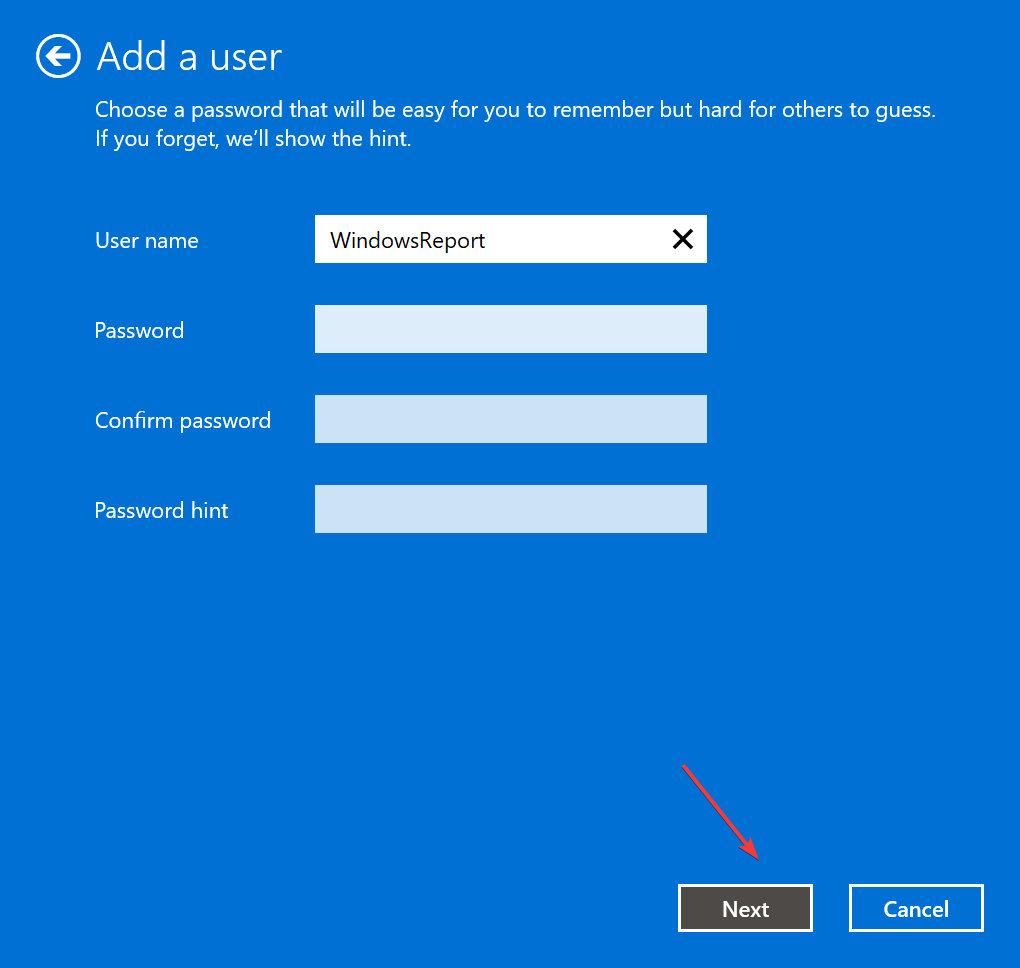
- Clic Fine per creare l'account.
- Al termine, seleziona il nuovo account utente e fai clic su Proprietà.
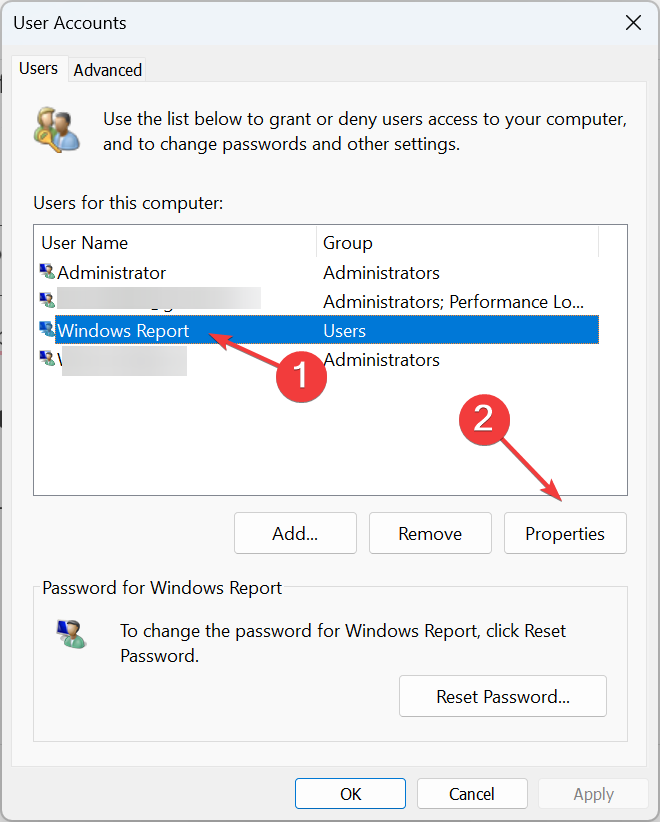
- Vai al Appartenenza al gruppo scheda, selezionare Amministratoree fare clic su OK.
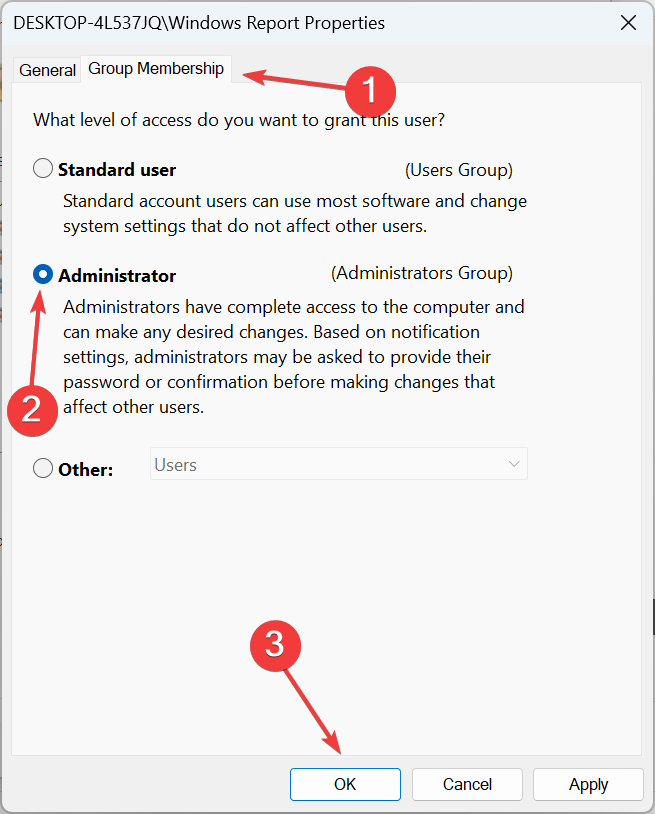
Questo è tutto! Non resta che accedere con il nuovo account, scarica MicrosoftOfficee dovresti essere in grado di configurare e accedere se precedente il profilo utente era corrotto.
Ora che ti sei sbarazzato del codice di errore 80090034, controlla il migliori componenti aggiuntivi per Office per migliorare la tua esperienza e semplificare le attività.
Per qualsiasi domanda o per condividere la tua soluzione con noi, lascia un commento qui sotto.
Hai ancora problemi?
SPONSORIZZATO
Se i suggerimenti di cui sopra non hanno risolto il tuo problema, il tuo computer potrebbe riscontrare problemi di Windows più gravi. Ti suggeriamo di scegliere una soluzione all-in-one come Fortit per risolvere i problemi in modo efficiente. Dopo l'installazione, basta fare clic su Visualizza e correggi pulsante e quindi premere Avvia riparazione.